

PRISMAsync bietet verschiedene Möglichkeiten, einen Druck zu erstellen.
Dieses Thema beschreibt folgende Vorgehensweisen:
Drucken eines Auftrags
Ein Job sofort drucken
Drucken eines Auftrags nach dem aktiven Druckauftrag
Erneutes Drucken eines gedruckten Auftrags
Weitere Informationen zu:
Verwalten von Aufträgen, siehe Informationen zur Auftragsverwaltung in Warteschlangen.
Suchen und Auswählen von Aufträgen, siehe Suchen, Filtern und Auswählen von Aufträgen.
Probedruck, siehe Erstellen eines Testausdrucks.
Ändern von Aufträgen, siehe Ändern von Jobeinstellungen.
Die Funktion Drucken sendet einen oder mehrere Aufträge an das Ende der Liste der geplanten Aufträge. Dort werden sie entsprechend ihrer Position in der Liste ausgedruckt. Gedruckte geplante Aufträge wechseln in die Liste der gedruckten Aufträge. Gedruckte DocBox-Aufträge verbleiben im DocBox-Ordner.
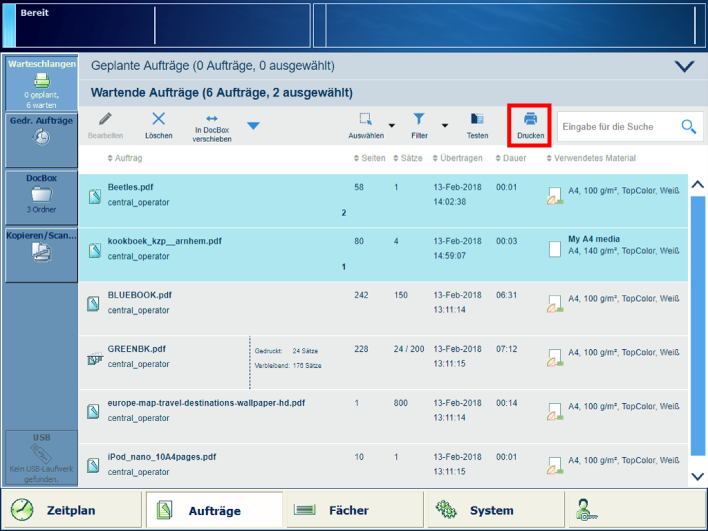 Die Druckfunktion in der Liste der anstehenden Aufträge
Die Druckfunktion in der Liste der anstehenden AufträgeSie können Aufträge an den folgenden Stellen drucken:
|
Funktion |
Geplante Jobs |
Wartende Jobs |
DocBox |
Gedruckte Aufträge |
|---|---|---|---|---|
|
[Drucken] |

|

|
Berühren Sie [Aufträge].
Gehen Sie zur Position des Jobs.
Berühren Sie , um einen anstehenden Auftrag zu drucken.
Um einen DocBox-Auftrag zu drucken, berühren Sie [DocBox], und wählen Sie den DocBox-Ordner aus.
Geben Sie eine PIN ein, wenn Sie dazu aufgefordert werden.
Wählen Sie die Aufträge, die Sie drucken möchten.
Berühren Sie [Drucken].
Die Funktion Jetzt drucken sendet einen oder mehrere Aufträge an die erste Position in der Liste der geplanten Aufträge. Der Drucker stoppt den aktiven Druckauftrag  , nachdem ein Satz beendet ist.
, nachdem ein Satz beendet ist.
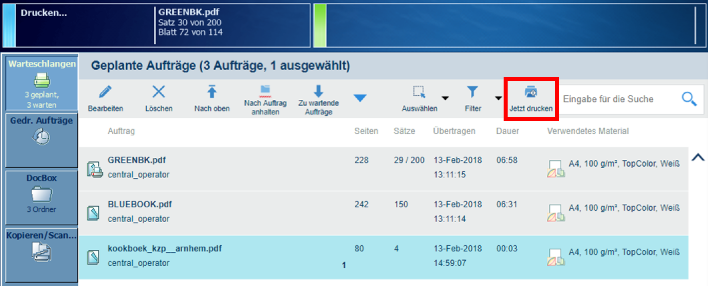 Die Funktion 'Jetzt drucken' in der Liste der geplanten Aufträge
Die Funktion 'Jetzt drucken' in der Liste der geplanten AufträgeSie können Aufträge an den folgenden Stellen sofort drucken:
|
Funktion |
Geplante Jobs |
Wartende Jobs |
DocBox |
Gedruckte Aufträge |
|---|---|---|---|---|
|
[Jetzt drucken] |

|

|
Berühren Sie [Aufträge].
Gehen Sie zur Position des Jobs.
Um einen geplanten Auftrag sofort zu drucken, berühren Sie .
Um einen DocBox-Auftrag sofort zu drucken, berühren Sie [DocBox], und wählen Sie den DocBox-Ordner aus.
Geben Sie eine PIN ein, wenn Sie dazu aufgefordert werden.
Wählen Sie die Aufträge, die Sie drucken möchten.
Berühren Sie [Jetzt drucken].
Die Funktion Nach oben sendet einen oder mehrere Aufträge an die zweite Position in der Liste der geplanten Aufträge. Der Drucker beendet den aktiven Druckauftrag  .
.
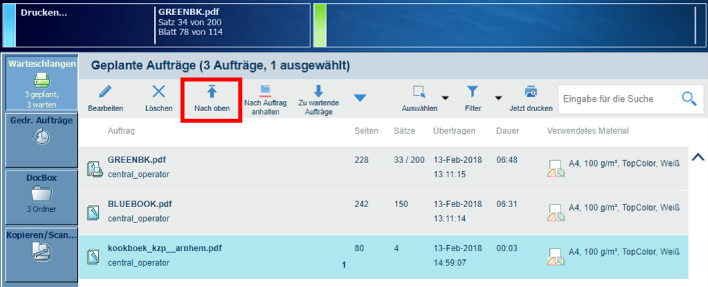 Die Funktion 'Nach oben' in der Liste der geplanten Aufträge
Die Funktion 'Nach oben' in der Liste der geplanten AufträgeSie können einen Auftrag nach dem aktiven Druckauftrag von den folgenden Stellen aus drucken:
|
Funktion |
Geplante Jobs |
Wartende Jobs |
DocBox |
Gedruckte Aufträge |
|---|---|---|---|---|
|
[Nach oben] |

|
Berühren Sie [Aufträge].
Berühren Sie .
Wählen Sie die Aufträge aus, die nach dem aktiven Druckauftrag gedruckt werden sollen.
Berühren Sie [Nach oben].
Um einen Druckauftrag erneut zu drucken, müssen Sie zunächst den Druckauftrag kopieren. Anschließend können Sie die Aufträge bei Bedarf ändern und ausdrucken.
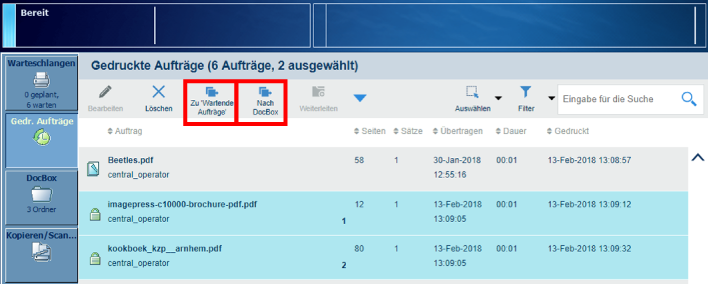 Die Kopierfunktionen in der Liste der gedruckten Aufträge
Die Kopierfunktionen in der Liste der gedruckten AufträgeSie können einen Druckauftrag von den folgenden Stellen aus erneut drucken:
|
Funktion |
Geplante Jobs |
Wartende Jobs |
DocBox |
Gedruckte Aufträge |
|---|---|---|---|---|
|
[Zu 'Wartende Aufträge' kopieren] |

|
|||
|
[Nach DocBox kopieren] |

|
Berühren Sie .
Wählen Sie die erneut zu druckenden Aufträge aus.
Berühren Sie [Zu 'Wartende Aufträge' kopieren] oder [Nach DocBox kopieren].
Wechseln Sie zum Speicherort der kopierten Aufträge.
Wählen Sie den erneut zu druckenden Auftrag aus.
Ändern Sie den Auftrag bei Bedarf.
Berühren Sie [Drucken].